
时间:2020-10-31 04:39:37 来源:www.win10xitong.com 作者:win10
网友抱怨说他的电脑不知道是不是买到假货了,总是要出Win10调整版本升级备份回滚时间的故障,Win10调整版本升级备份回滚时间这样的情况还真的把很多电脑高手都为难住了,那我们能不能自己解决这个Win10调整版本升级备份回滚时间的问题呢?我们不妨来一起试试下面这个方法:1、查看当前使用DISM命令设置的默认回滚时间, 默认情况下要么是没设置,要么是最低的10天因此需要修改#查看当前已经设置的回滚时间2、使用以下命令,将默认的回滚时间设置为30天,30天为最大天数因此有效值不可大于30,否则无法完成设置就轻轻松松的搞定了。下面就由小编给大家细说Win10调整版本升级备份回滚时间的具体操作手法。
以下是具体的操作方法:
以下命令的执行,都需要使用管理员身份运行,打开管理员命令提示符或Windows PowerShell
1、查看当前使用DISM命令设置的默认回滚时间, 默认情况下要么是没设置,要么是最低的10天因此需要修改
#查看当前已经设置的回滚时间
DISM /Online /Get-OSUninstallWindow
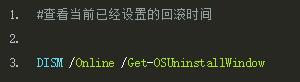
2、使用以下命令,将默认的回滚时间设置为30天,30天为最大天数因此有效值不可大于30,否则无法完成设置
#将默认的回滚时间设置为30(最大)
DISM /Online /Set-OSUninstallWindow /Value:30
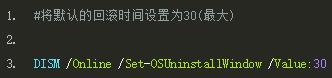
3、通过DISM命令修改回滚备份时间,如果需要回滚,也只能通过此命令,在设置的恢复选项里回滚无效
#如果需要进行回滚操作执行如下命令
DISM /Online /Initiate-OSUninstall
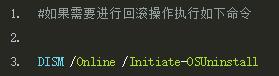
如果遇到报错:
在执行命令的时候,遇到DISM 1168错误,那就没办法了,这个错误,暂时无解...只能够放弃
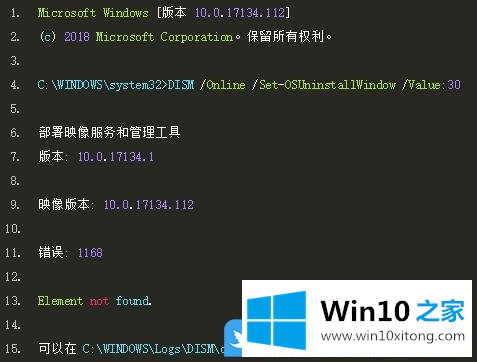
Win10调整版本升级备份回滚时间的具体操作手法就在上面已经全部告诉大家了,小编很乐意为大家分享win系统的相关知识。